DirectX for Windows 10、8、7、Vista、XPのダウンロード(完全ガイド)
コンテンツ:
DirectXとは何ですか?
ゲームでDirectXをPCにインストールする必要があるのはなぜですか?
Windows10にDirectXをダウンロードする方法
Windows 10でDirectXのバージョンを確認するにはどうすればよいですか? DirectXパッチを削除できますか?
特定のアプリケーション、特にゲームでは、DirectX 12、11、10、DirectXエンドユーザーランタイムWebインストーラー(DirectX 9)などの対象のDirectXをWindows10にインストールする必要があります。したがって、この記事では、このDirectXについて説明します。
DirectXとは何ですか?
公式の説明から、Windowsシステムの一部として、DirectXはマルチメディア、ゲーム、およびビデオに関連するタスクを処理するためのAPI(アプリケーションプログラミングインターフェイス)のコレクションです。 DirectXという用語では、XはさまざまなDirectXバージョンを指し、さまざまなAPI名を表します。そのため、DirectX 12、11、19、および9を含むさまざまなDirectXパッチがあります。
わかりやすくするために、例を示します。ゲームを実行したい場合、グラフィックを形成してWindows 10で表示するためのグラフィックカード、または音声を出すためのサウンドカードが必要になりますが、PCは、次のことを行うために正確なハードウェアを使用することになっていることをどのように知ることができますかゲームを有効にしますか?ゲームを実行するために、本当にすべてのハードウェアを目覚めさせる必要がありますか?
いいえ、必要ありません。 DirectXは、ハードウェアとアプリケーションを接続するのに役立ちます。したがって、簡単に言うと、DirectXは、ゲームが必要なハードウェアを利用するために機能するインターフェイスです。
ゲームがグラフィックカードに必要なDirect3Dである限り、Windows 10にDirectXをダウンロードする必要があります。たとえば、このDirectXはWindowsシステムに組み込まれていますが、Direct12はWindows 10に含まれていますが、Direct11はWindows7に含まれています。一部のゲームをインストールするには、ゲームに必要なバージョンのDirectXをインストールする必要があります。
それは、すべての異なるゲームが異なるDirectXを必要としているということです。つまり、ゲームでDirectXからのファイルが必要な場合、Windows 10にDirectXパッケージが既に存在する場合でも、PCはこのターゲットのDirectXをインストールする必要があります。最新のDirectXをダウンロードしても、ゲームの実行を修正できない場合があります。
Windows10でDirectXパッチをダウンロードする方法
ここで、Direct Xのダウンロードについては、サードパーティのツールまたはMicrosoftの公式サイトを利用して、最新のDirectXを自分で入手できます。したがって、一部のプログラムを正常に実行したい場合は、必要に応じてDirectX 12、11、10、9をダウンロードしてみてください。
DirectX 12、11、10、9を自動的にダウンロードする:
ドライバーブースター すべてのバージョンのDirectXを自動的にダウンロードするのに役立つプロフェッショナルで安全なツールになります。ユーザーレポートによると、Driver Boosterは、さまざまなドライバー、ソフトウェア、およびシステムエラーを修正するのに効率的かつ強力です。ここで、DirectXが見つからないかアンインストールされているためにアプリが機能しない場合は、DriverBoosterに相談することをお勧めします。特に、ダウンロードするMicrosoft DirectXが正確にわからない場合は、DriverBoosterがそれを判断します。
1.ダウンロード 、Windows10にDriverBoosterをインストールして実行します。
2.インストールして実行した後、スキャンを押します デバイスドライバーやDirectXパッケージなど、コンピューター上で不足している、古くなった、障害のあるコンポーネントの検索を終了します。
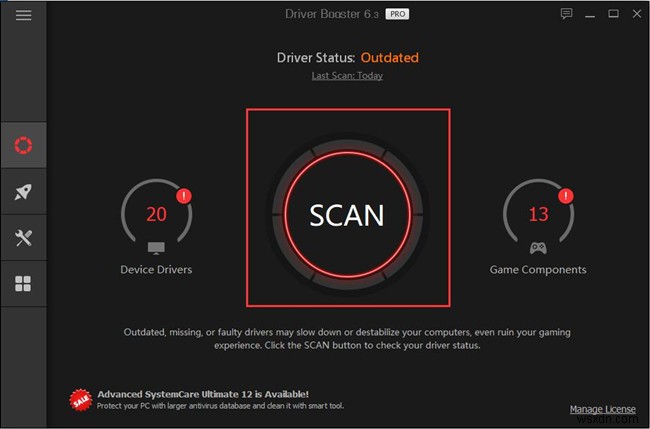
3.次に、 DirectXを見つけます 検索結果で、更新を選択します または今すぐ更新 。
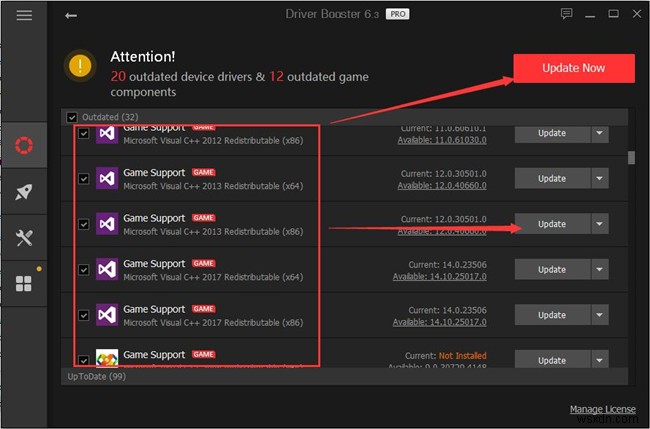
ここでは、PCにDirectX 12または11または10または9が必要な場合があります。ドライバーブースターがそれを準備し、自動的にインストールします。
DirectX 12、11、10、9を手動でダウンロードまたは更新する:
ただし、ダウンロードする必要のあるDirectXが正確にわかっている場合は、Microsoftサイトに移動してDirectXを自分でインストールすることもできます。
さまざまなDirectXパッケージを手動でダウンロードする方法は次のとおりです。
Windows10用のDirectX12およびDirectX11.3をダウンロードします:
MicrosoftサイトにはDirectX12およびDirectX11.3のスタンドアロンパッケージはありませんが、Windows10Updateを介してDirectX12およびDirectX11.3を入手できます。 Windows 10を更新するには、開始に直接移動します。>設定>更新とセキュリティ> Windows Update >更新を確認します 。
Windows8.1用のDirectX11.2をダウンロードします:
DirectX11.2用のスタンドアロンのDirectX再頒布可能ファイルもありません。また、DirectX11.2はWindows8.1に含まれているため、Windows8アップデートからダウンロードすることもできます。ただし、まだWindows 8にアップグレードしていない場合は、最初にアップグレードする必要があり、DirectXはアップグレードまたは更新とともに自動的にインストールされます。
Windows8.0用のDirectX11.1、Windows7用のDirectX11.1および11.0をダウンロードします。
DirectX11.1はWindows8に含まれているため、Windows8の更新プログラムでインストールできます。一方、DirectX11.1および11.0はWindows7でも利用でき、Windows7およびWindowsServer2008のプラットフォームアップデートからも入手できます。 。
WindowsVista用のDirectX10および10.1をダウンロードします:
DirectX10および10.1はWindowsVistaに含まれており、DirectX10および10.1はKB971512パッケージからのみダウンロードできます。 。
WindowsXP用のDirectX9.0cおよびDirectX9をダウンロードします:
DirectX9.0cエンドユーザーランタイムを直接ダウンロードできます DirectX 9.0cを入手し、DirectXエンドユーザーランタイムをダウンロードする DirectX9をインストールするには
したがって、使用しているオペレーティングシステムに応じて、PCにさまざまなDirectXをダウンロードして、ゲームを有効にすることができます。
Windows 10でDirectXのバージョンを確認するにはどうすればよいですか? DirectXを削除できますか?
時々、動作していないゲームがPCに表示され続け、DirectXが見つからないかインストールされていないことを示します。ただし、PC上のDirectXが何であるかはわかりません。この場合、Microsoft DirectXが一体何がインストールされているかを確認し、それがゲームに必要なものであるかどうかを確認することもできます。
1. Windows 10でDirectXを確認するには、 dxdiagを検索するだけです。 検索ボックスで。
2.次に、 Enterを押します DirectX診断ツールを使用するには DirectXバージョンを確認できる場所 PCの[システム]タブにあります。
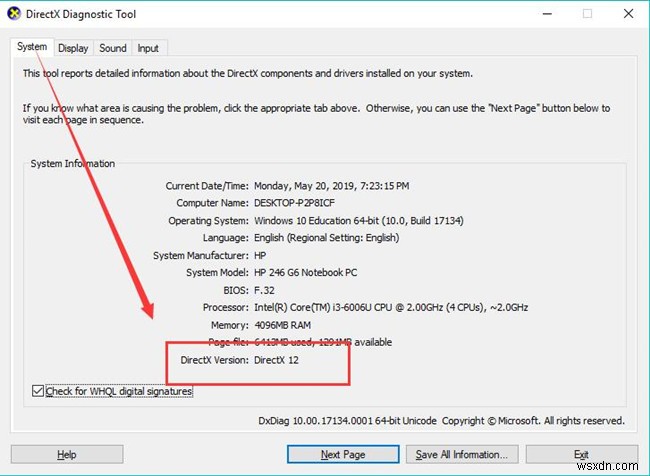
これがDirectX12です。
DirectXを削除できるかどうかについては、答えはいいえです。 。システムフォルダ内のDirectXパッケージを削除した場合、ゲームまたはプログラムを実行するにはDirectXライブラリが必要であるため、ゲームまたは他のアプリケーションが機能しなくなるのも不思議ではありません。さらに、どのゲームやアプリがどのDirectXを使用しているかを知ることはできないため、DirectXランタイムを削除することはお勧めできません。そのままにするか、そのままにしておくほうがいいです。
要約すると、この投稿の助けを借りて、Windows 10でのDirectXの意味と、ゲーム用にDirectXをダウンロードする方法をマスターできます。
-
Windows 10でDirectxをダウンロードして更新する方法
Windows 10 の DirectX は、マルチメディアとゲームに関連する Microsoft プラットフォーム内でタスクを実行するのに役立つ一連のアプリケーション プログラミング インターフェイスです。これらはシステム ファイルと見なされ、Microsoft サーバーから無料でダウンロードおよび更新できます。このガイドでは、Windows 10 で DirectX を更新する方法に焦点を当てています。 Windows 10 で Directx をダウンロードして更新する方法 Microsoft がリリースした最新の DirectX バージョンは Ver 12 で、Microsoft
-
Windows 10 用 DirectX 12 をダウンロードしてインストールする方法
DirectX 12 は Windows 10 に含まれる一連のコンポーネントで、アプリケーション (特にゲーム) がグラフィックスおよびオーディオ ハードウェアと直接通信できるようにします。 DirectX 12 ゲームは、GPU を最大限に活用するのに役立つ場合があります。その結果、より楽しいゲーム体験ができるようになります! Windows 10 PC で DirectX 12 のダウンロードを迅速かつ簡単に行うための手順は次のとおりです。 Windows PC 用 DirectX 12 をダウンロードしてインストールする方法 手順 1:現在の DirectX バージョンを確認する ほ
